欢迎您访问我爱IT技术网,今天小编为你分享的电脑教程是:【华为8818刷机教程分享】,下面是详细的分享!
华为8818刷机教程分享
华为手机现在已经越来越受到大众的青睐,因其质量优秀,性能优异,既实用美观,又流畅耐用。当然,同是安卓一类的智能手机,都可以进行刷机流程来使机子变快,变好,网上的资源也已经相当丰富。下面小编就来分享华为8818,即是华为U8818,一款较为实用的低端智能3G手机的刷机方法,以供大家参考之用。
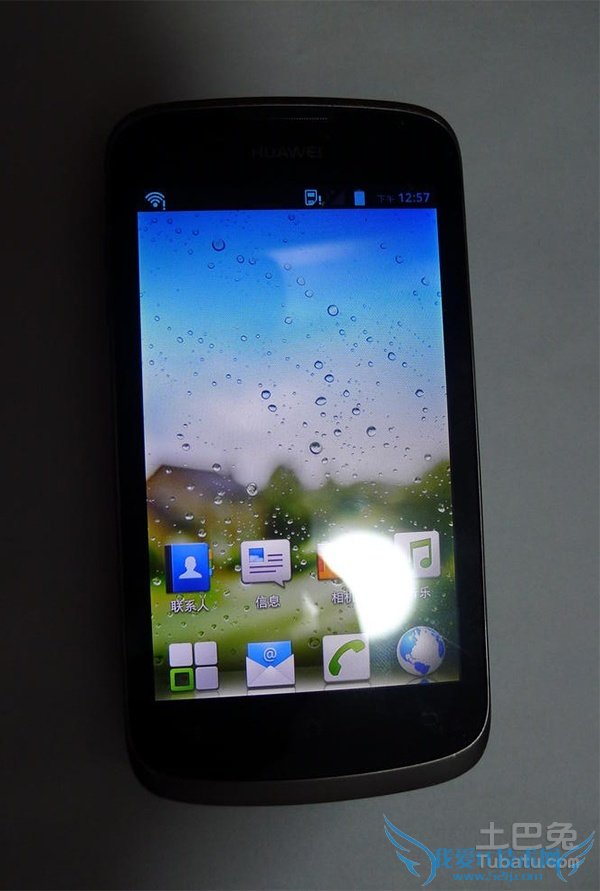
刷机前一定要做好系统备份,软件里有备份工具,选择系统备份;备份的时候记得看手机,有开关 刷机除了下载和拷贝文件之外,全部要断开USB连接,直接在手机上操作。最主要的:大家一定要注意自己手机的电量(建议70%以上),如果刷机过程中,突然没电,就会成砖,切记!
工具
U8818一台(以前刷过或者没刷过都可以)
数据线一根(要求连接稳定的数据线,时不时断开的有风险哦)
电脑一台(windows XP/7 都可以)
刷机工具:目前市面上的刷机工具很多,个人比较喜欢用深度的一键刷机,操作简单,支持手机种类多。

方法
下载电脑端的深度刷机程序
安装到电脑硬盘,程序不大,装哪里都可以。数据线连接手机,插入电脑USB接口;进入手机设置--应用程序-开发-勾选USB调试模式。深度刷机开始自动加载驱动程序,等下载完点击下一步,完成安装。驱动安装好后稍等,进入刷机界面,点“刷机工具”,里面有很多实用的小工具,数据的备份和还原,系统的备份和还原,一键root等,如果只想root或者刷入recovery,实用工具就能搞定;切记,刷机前一定要做好数据的备份!备份的时候注意手机屏幕,点“允许”。
开始备份
如果喜欢主页面推荐的ROM的话,备份后直接点“一键刷机”就OK,有其它的ROM包的话,点 “自选ROM”,选定已下载好的ROM包,按“一键刷机”。我直接选的第一个深度OS2.0的包,开始一键刷机。
开始自动下载选定的ROM,ROM下载完后自动开始检测SD卡容量(保证SD卡有足够的空间,对8818来说,300M就足够了)。接下来开始自动往手机的SD卡里传输ROM,传输完跳转到自动刷机界面,开始自动刷机,此时手机屏幕会发生变化,自己进入recovery并自动刷机。

刷机完成
打开常用工具,进行数据恢复,搞定!
END
注意事项
友情提示:注意手机的版本,如果是2.3的刷4.0ROM的话,要先升级下版本,否则可能出现问题,手机系统从2.3升级到4.0,需要到官方申请解锁,然后才可以刷入第三方ROM,切记!

以上就是华为U8818机型刷机的具体过程了,希望对有需要的朋友们有所帮助。当然,这只是其中的一种方法,网上还有其他的方法资源可供利用,如果这个个方法不行可以尝试别的方法。不过,刷机有风险这件事情是大家都知道的,所以在刷机之前做好充分的准备是防止出现异常的前提,没什么事也别频繁刷机为好。
关于华为8818刷机教程分享的用户互动如下:
相关问题:华为u8818刷机包,怎么进入 华为官网下载
答:华为u8818官网刷机包下载方法: 1、进入官网:http://emui.huawei.com/cn/plugin.php?id=hwdownload 2、输入手机型号,点击下载即可。 >>详细
相关问题:华为U8818 G300 刷机和ROOT教程,详细步骤求手把手
答:刷机方法: 1.如果没有Recovery,请先刷第3方Recovery 2.关机,扣电池,按住音量向下键+开机键,进入RECOUERY 3.选择第四项wipe‖format 进行双wipe 第一项 第二项 4.选择install zip from sdcard 5.然后选择choose zip from sdcard 6.选择刷机包... >>详细
相关问题:华为U8818刷机怎么刷
答:还是刷机包的常见问题; 我都是用刷机·精灵刷,海量精品第三方ROM资源免费在线下载,安全刷机有保障! >>详细
- 评论列表(网友评论仅供网友表达个人看法,并不表明本站同意其观点或证实其描述)
-
